윈도우 10/11 MBR을 CD 없이 수정하는 방법 [전체 가이드]

Windows 10 MBR(마스터 부트 레코드)은 손상될 수 있으며, 장치가 멀웨어에 감염되었거나 비정상적인 종료가 발생했을 경우 MBR 관련 문제를 경험할 수 있습니다.
따라서 아시겠지만, 전용 안티바이러스 및 안티멀웨어 도구를 사용하여 장치를 보호하는 것이 권장되며, Windows 컴퓨터를 종료할 때 항상 주의해야 합니다.
Windows 10 MBR 수정은 Windows 10 설치 DVD를 사용할 수 있다면 꽤 쉽습니다. 문제 해결 절차를 따르고 명령 프롬프트에서 명령어를 실행하기만 하면 됩니다.
그런데 Windows 10 CD를 사용할 수 없는 경우에는 어떻게 해야 할까요?
이 경우 문제 해결 단계를 완료하는 데 빠르게 진행해야 하므로 조금 까다로울 수 있습니다. 아래 단계에서 제가 말하고 있는 내용을 적시에 확인할 수 있습니다.
설치 디스크 없이 Windows 10 MBR을 수정하는 방법은?
- 서드 파티 전용 소프트웨어 사용
- Windows 문제 해결 도구 사용
- Bootrec 실행
- USB 포터블 드라이브 분리
1. 서드 파티 전용 소프트웨어 사용

Windows 10 CD를 찾을 수 없을 때, Tenorshare Windows Boot Genius와 같은 전용 도구를 사용하여 PC를 부팅하고 OS가 부팅 불가능한 경우 복구할 수 있는 기회가 있습니다.
이 도구는 제대로 시작하지 않는 PC를 부팅하고, Windows 10의 부팅 가능한 ISO 이미지를 CD/DVD/USB에 구울 수 있으며, 부팅 실패의 경우 모든 비밀번호, 제품 키 및 데이터를 복구하는 데 도움을 줄 수 있습니다.
따라서 시스템과 파일을 복원할 수 있을 뿐만 아니라, BSOD, 다양한 시스템 충돌, 바이러스 감염 또는 파티션 손상으로 인해 발생한 손상된 MBR이나 레지스트리를 복구할 수 있습니다.
Tenorshare Windows Boot Genius는 Windows 10/8.1/8/7/XP/Vista를 지원합니다.
Tenorshare Windows Boot Genius
몇 번의 클릭만으로 충돌한 Windows 10 MBR을 부팅하고 복구하는 효율적인 올인원 도움을 받으세요. 무료 체험 웹사이트 방문하기
2. Windows 문제 해결 도구 사용
- 장치를 재시작합니다.
-
즉시 Ctrl+ Alt + Del을 누릅니다(이를 제대로 하려면 연습이 필요할 수 있습니다).
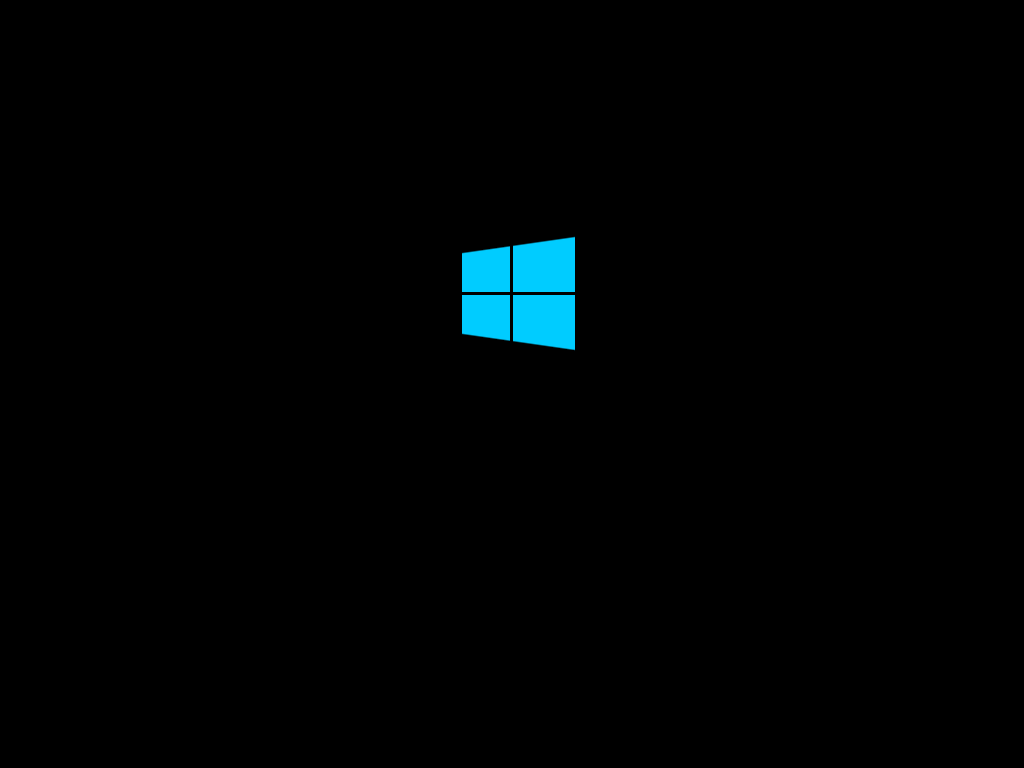
- 장치가 자동으로 재시작됩니다.
- 위에서 언급한 세 버튼을 반복해서 누릅니다.
- 아무 것도 하지 않고 기계가 재부팅될 때까지 기다립니다.
- 다음과 같은 메시지가 표시됩니다: 자동 수리 준비 중, 진단 중, 수리 시도 중.
- 고급 옵션을 선택합니다.
- 문제 해결로 이동합니다.
- 다시 고급 옵션을 선택합니다.
- 마지막으로 Windows 시작 설정을 선택하고 재시작을 선택합니다.
- 이제 컴퓨터가 정상적으로 재시작되어야 합니다.
3. Bootrec 실행하기
- 위에 나열된 단계를 따라 9단계까지 진행합니다.
- 고급 옵션 화면이 나타나면 명령 프롬프트를 선택합니다.
- 다음 명령어를 입력하고 각 명령어 뒤에 Enter를 누릅니다:
bootrec.exe /rebuildbcd
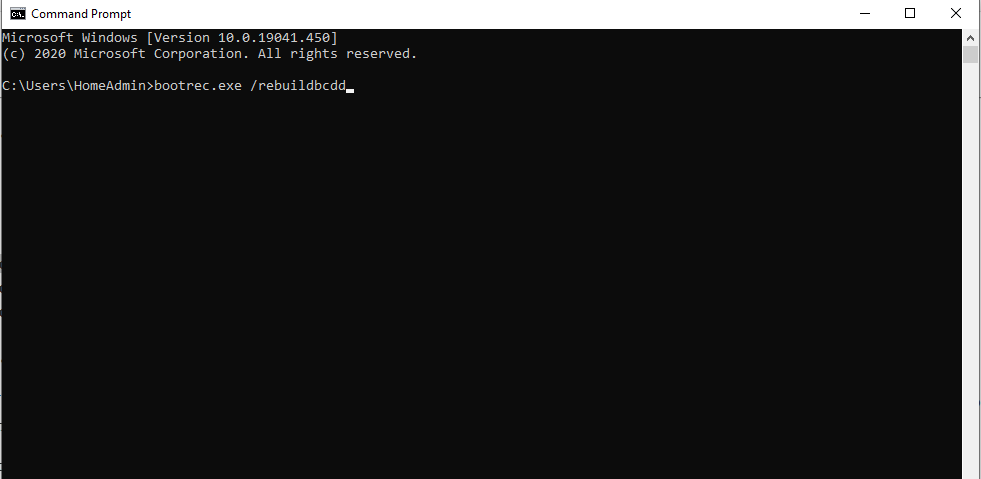
bootrec.exe /fixmbr
bootrec.exe /fixboot
4. USB 포터블 드라이브 분리하기

Windows PC에 외부 USB 포터블 드라이브가 연결되어 있다면, 장치를 부팅할 수 없는 이유를 설명할 수 있습니다. 이 문제를 경험한 많은 사용자들은 드라이브를 분리하니 문제가 해결되었다고 확인했습니다.
따라서 설치 디스크나 DVD를 사용하지 않고 Windows 10 MBR을 수정하는 방법입니다. 이전 OS를 사용하고 있다면, 1단계에서 추천한 도구인 Tenorshare가 확실히 작업을 수행할 것입니다.
질문이 있거나 위의 단계를 적용할 수 없다면, 아래 댓글란을 이용해 의견을 공유해 주시면 가능한 한 빨리 도와드리겠습니다.
또한, 설치 디스크 없이 Windows 10 MBR을 수정하는 방법에 대한 추가 팁이나 제안이 있다면 아래 댓글에 적어주세요.












